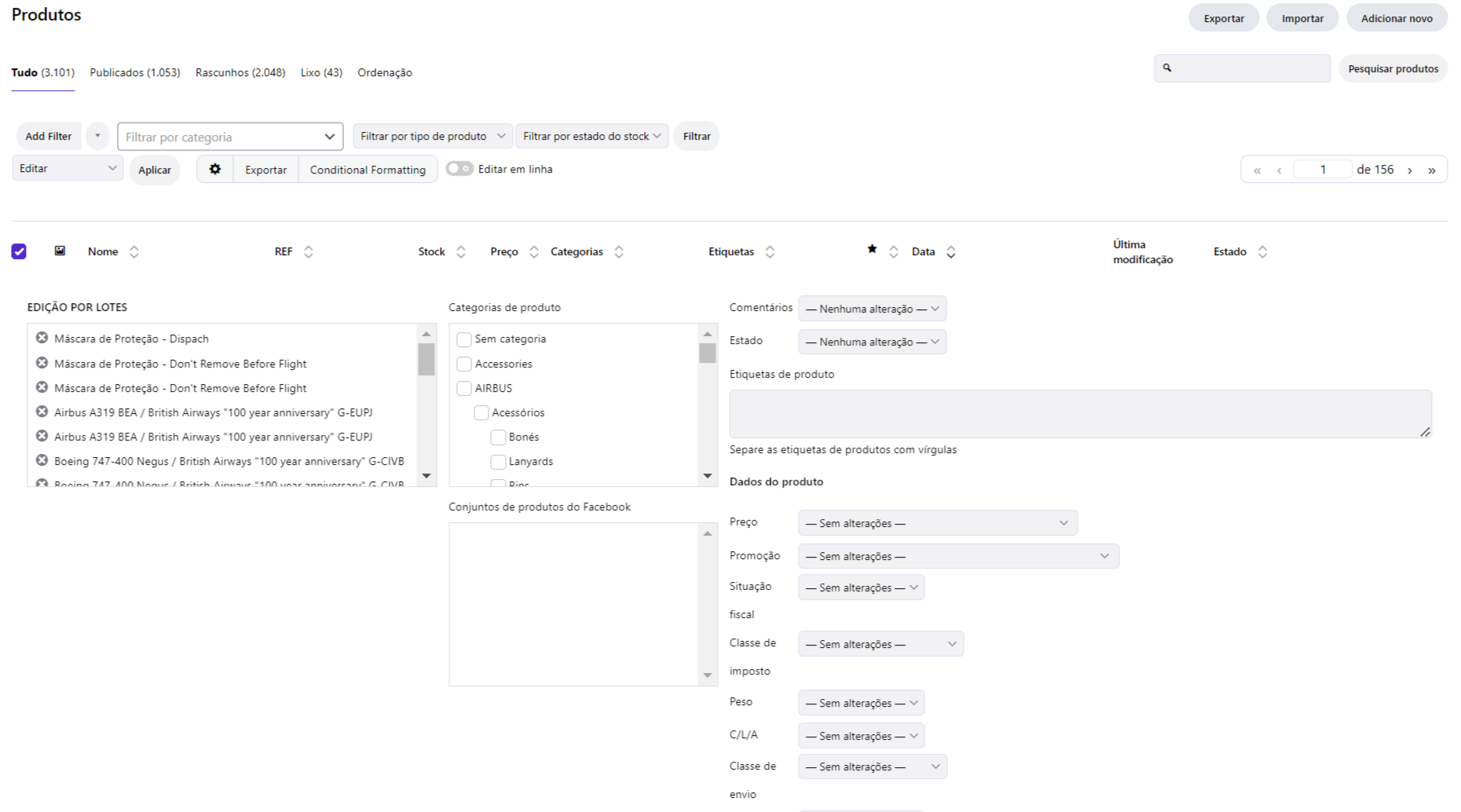As classes de envio utilizam um sistema de classificação de produtos para agrupar produtos de tipos semelhantes (por exemplo, produtos volumosos ou itens pequenos). As classes de envio funcionam com métodos de envio, como o Envio com Taxa Fixa, para fornecer diferentes taxas para diferentes classes ou tipos de produtos.
Para ilustrar, com as classes de envio e o Envio a Taxa Fixa, é possível criar custos de taxa fixa diferentes para diferentes tipos de produtos, como itens volumosos e itens pequenos.
Adicionar classes de envio #
- Vai para: Configurações > Envios > Classes.
- Clica no botão Adicionar classe de envio.
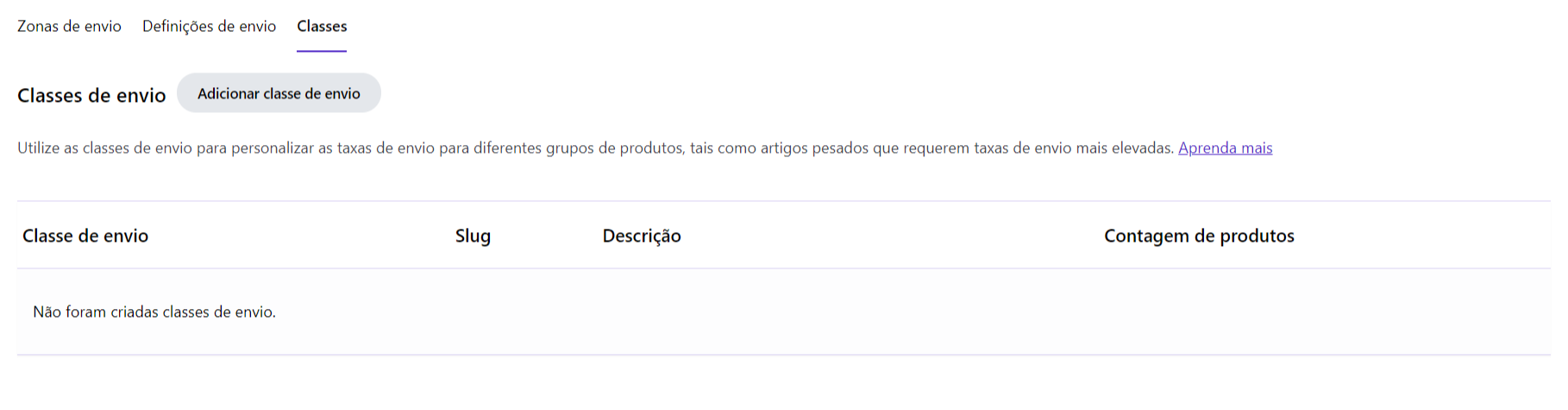
Preenche o formulário que aparece no ecrã. Inclui estes três campos:
- Classe de Envio — Este é o nome da classe de envio (por exemplo, Pesado).
- Slug — Este é o identificador único. Deixa em branco para geração automática ou insere o teu próprio (por exemplo, pacotes-pesados).
- Descrição — Fornece uma breve descrição para clarificar o propósito desta classe de envio (por exemplo, para itens pesados que requerem porte mais elevado).
- Clica em Criar para terminar
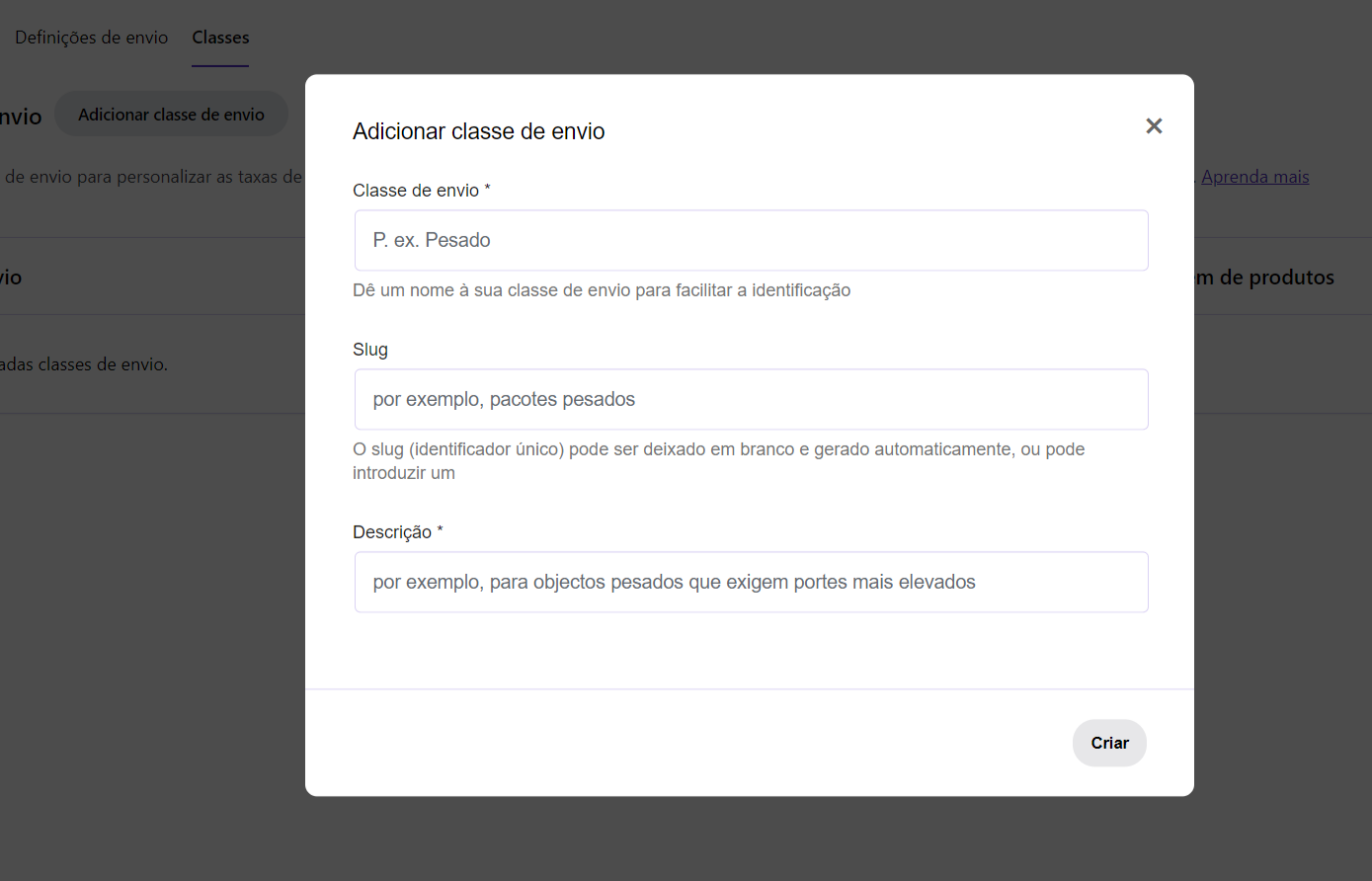
Editar e apagar classes de envio #
Podes editar e apagar as classes de envio na mesma página onde as adicionaste, usando as opções de editar e apagar localizadas no lado direito das classes de envio. Segue estas instruções para editar ou apagar uma Classe de Envio:
- Vai para: Configurações > Envios> Classes.
- Encontra os botões de Editar e Eliminar no lado direito das classes de envio. Podes:
- Clicar no botão Eliminar para eliminar a classe de envio.
- Clicar no botão Editar para abrir o formulário Adicionar classe de envio e rever o nome, slug ou descrições.
- Clica em Guardar para terminar.

Atribuir classes de envio a produtos #
Para atribuir classes de envio a produtos individuais que queres numa classe específica (por exemplo, artigos volumosos ou pesados) e aplicar taxas de envio a essa classe, segue as instruções abaixo:
- Vai para: Catálogo > Todos os produtos.
- Encontra o produto ao qual queres adicionar uma classe de envio e clica em Editar.
- Para produtos simples: Vai à aba Envio e seleciona a classe que queres atribuir no menu drop-down Classe de Envio.
- Para produtos variáveis: Podes definir uma Classe de Envio Parental da mesma forma que farias para Produtos Simples. Também podes definir classes de envio para variações individuais clicando na aba Variação, abrindo a variação e selecionando a classe que queres atribuir a essa variação no menu drop-down Classe de Envio.
- Atualiza o produto para guardar as alterações.
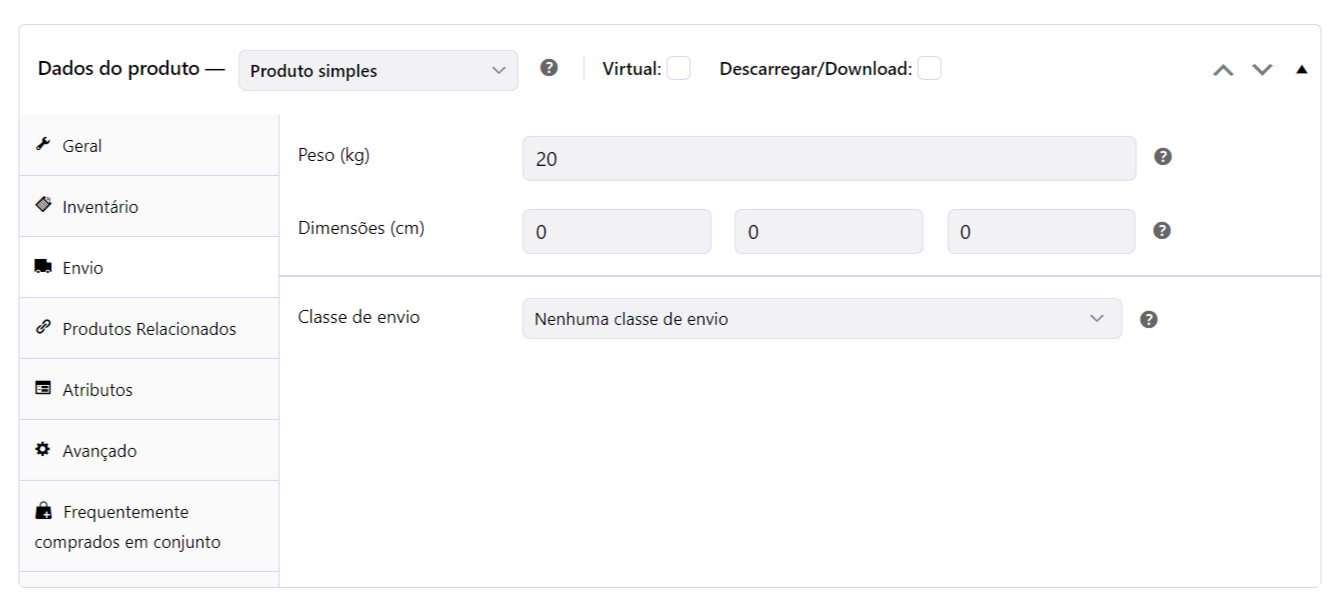
Aqui é onde encontrarás a classe de envio para um produto simples.
Editar em massa classes de envio #
Se precisares de adicionar, atualizar ou alterar a classe de envio para vários produtos ao mesmo tempo, utiliza a opção de edição em massa no menu de ações em massa no menu Todos os produtos. Segue estes passos para atualizar a classe de envio para mais do que um produto de uma só vez:
- Vai para: Catálogo > Todos os produtos.
- Seleciona os produtos que desejas editar marcando as caixas do lado esquerdo.
- Seleciona Editar no menu de Ações em massa, depois Aplicar. Aparecerá uma nova tela.
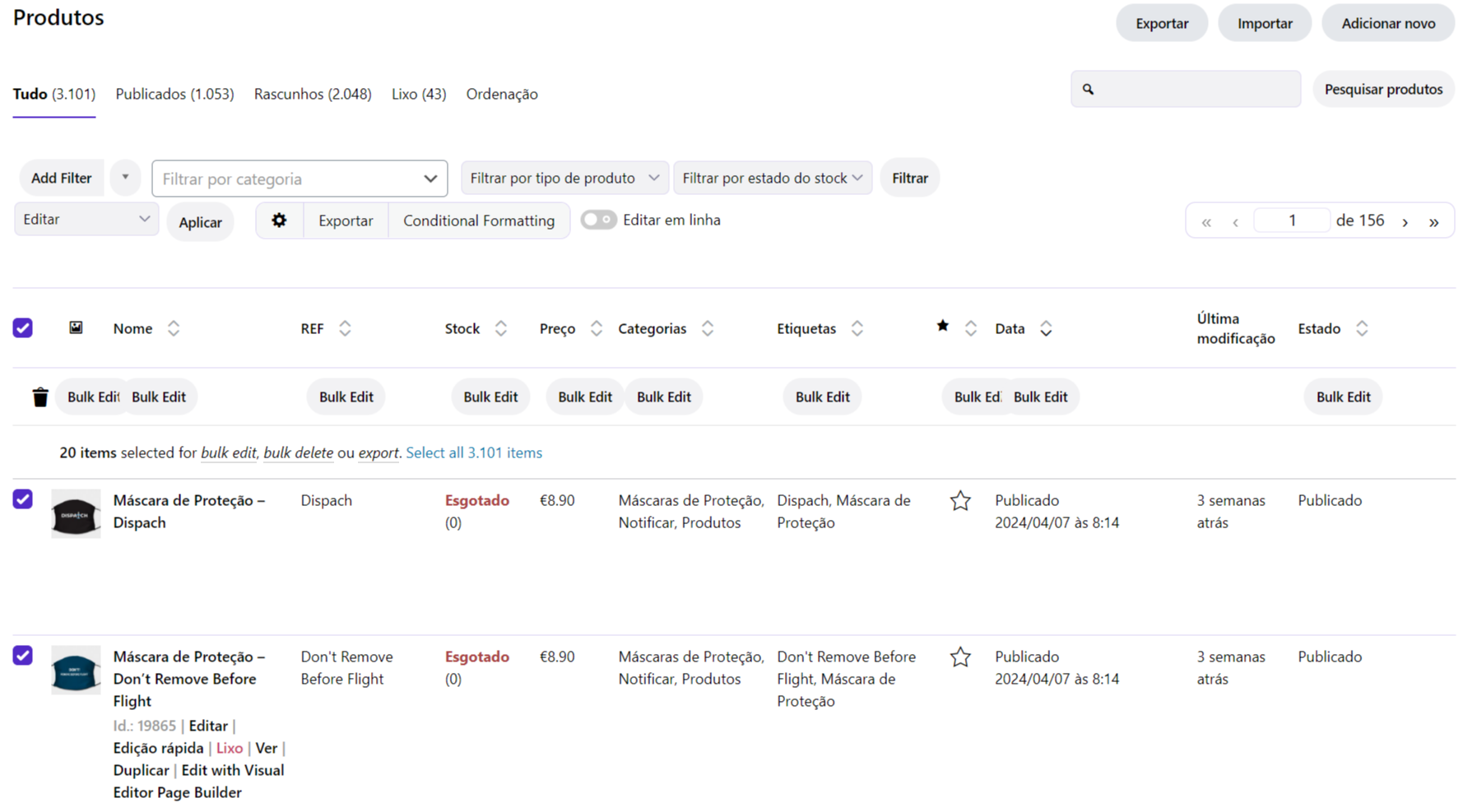
- Seleciona uma classe de envio no menu suspenso.
- Clica em Atualizar para guardar as alterações.